
iso镜像硬盘安装系统
时间:2024-11-07 来源:网络 人气:
根据您提供的参考信息,以下是对U盘装Win10系统时遇到“Windows无法安装到这个磁盘,选中的磁盘采用GPT分区形式”错误提示的解决方法以及ISO安装镜像文件系统安装方法的详细解答:
解决“Windows无法安装到这个磁盘

选中的磁盘采用GPT分区形式”错误提示
原因分析:

1. U盘引导模式选择错误:使用了Legacy模式,而硬盘格式为GPT分区表。
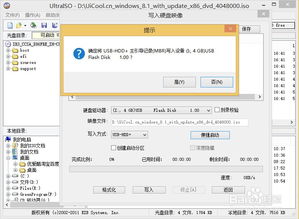
2. BIOS设置中的引导模式和分区类型不匹配:通常是设置为Legacy引导,但分区是GPT格式。

解决方法:

1. 转换目标磁盘为MBR分区表:以适应Legacy BIOS引导模式。

2. 改为UEFI引导模式:如果U盘支持,改为UEFI引导模式,并确保BIOS设置中调整为UEFI模式。

注意事项:

1. 检查主板BIOS设置:确保BOOT启动模式与硬盘分区格式匹配。

2. 注意UEFI引导修复问题:可以使用小兵PE进行修复。

3. 考虑硬件兼容性:老旧硬件可能不支持UEFI启动,需要使用MBR分区表。

具体操作步骤:

- 更改BIOS中的启动模式。
- 使用DiskGenius分区工具对硬盘进行分区。
- 通过小兵PE安装系统并自动修复UEFI引导。
ISO安装镜像文件系统安装方法
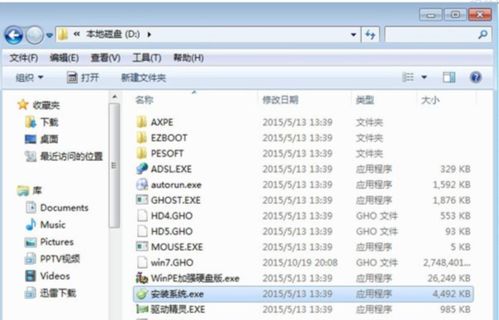
工具/原料:

- morePISO系统文件
- 软碟通
- U盘
方法/步骤:

1. 下载好ISO系统镜像后,将U盘插入电脑。
2. 打开软碟通,选择“文件”-“打开”,然后选择需要安装的系统文件。
3. 打开ISO文件后,选择“启动”-“写入硬盘映像”,然后选择自己的U盘进行写入。
4. 写入完成后,将U盘插入需要安装系统的主机,开机选择U盘启动(不同品牌电脑的快捷键不同)。
5. 使用上下键和回车键选择USB的选项启动。
6. 进入系统安装界面,按照提示进行安装。
ISO文件格式了解:
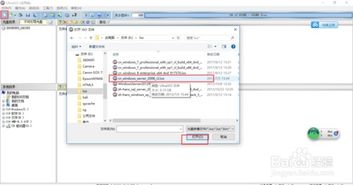
- 安装操作系统一般分为两种扩展名的文件:ISO和GHO。
- ISO扩展名的文件称为虚拟镜像文件,相当于一个光盘文件,适用于没有光驱的笔记本电脑重装操作系统。
ISO文件使用方法:

1. 下载ISO扩展名的操作系统安装文件。
2. 使用RAR软件解压缩ISO文件。
3. 使用硬盘安装器软件在现有操作系统图形界面中设置安装。
通过以上步骤,您可以解决U盘装Win10系统时遇到的错误提示,并了解ISO安装镜像文件的安装方法。
相关推荐
教程资讯
教程资讯排行













